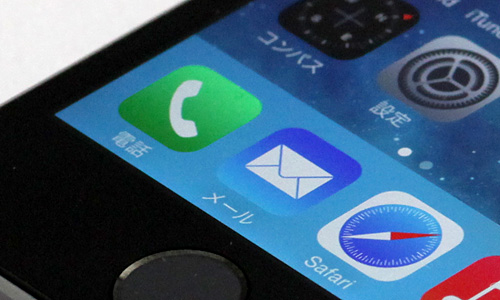ソフトバンクでは[メール]アプリ用のEメール(i)(@i.softbank.ne.jp) と、[メッセージ] 用の「@softbank.ne.jp」という2つのメールアドレスが無料で提供されるので、アドレスによってアプリを使い分けられるというメリットがあります。メールアドレスを好みのものに変更するには、まずSafariでMySoftBankにアクセスします。ページの右上にある[MySoftBank]からログイン後、[メールサービス]の[SMS/MMS]からは「@softbank.ne.jp」、[Eメール(i)]からは「@i.softbank.ne.jp」のメールアドレスの変更が可能です。以下の手順では、Eメール(i)のアドレス変更と[メール]アプリで送受信するための設定方法を解説しています。なお、ソフトバンクのEメール(i)は、メールが届くとすぐにiPhoneに通知が届く仕組みになっているので、メールに気付くまでのタイムラグが少なくなります。
0.メールアドレスを変更する方法
1.My SoftBankにアクセスする
![Safariを起動して、[ブック マーク]の画面を表示しておく ,Wi-Fiをオフにしておく,[My SoftBank]をタップ](/contents/305/img/img20131205161000071503.jpg)
2.My SoftBankにログインする
![1[My SoftBank]をタップ ,[My SoftBank]の画面が表示された](/contents/305/img/img20131125165436054419.jpg)
![2 電話番号とパスワードを入力 ,3[ログイン]をタップ ,My SoftBankのログイン画面が表示された ,初めてログインする場合は[初めてお使いの方(会員登録)]から会員登録を行う](/contents/305/img/img20131125165738007872.jpg)
3.[Eメール(i)設定]の画面を表示する
![1 画面を下にスクロール ,2[メールサービス]にある[Eメール(i)]をタップ,My SoftBankに ログインした,[SMS/MMS]をタップすると、「@softbank.ne.jp」のアドレスを変更できる](/contents/305/img/img20131205161119030149.jpg)
4.[メールアドレス変更]の画面を表示する
![[Eメール(i)設定]の画面が表示された,[メールアドレス変更]の[次へ]をタップ](/contents/305/img/img20131125170527089606.jpg)
5.メールアドレスを入力する
![1 希望するメールアドレスの「@」より前の部分を入力 ,2[次へ]をタップ ,[メールアドレス変更]の画面が表示された](/contents/305/img/img20131205161139054133.jpg)
6.メールアドレスを変更できた
![メールアドレスの変更が完了した,新しいメールアドレスが記載されたSMSを受信した ,[メールアドレスの確認]が表示されたら[変更]をタップ](/contents/305/img/img20131125174332079703.jpg)
0.[メール]アプリの設定をする方法
1.[一括設定]の画面を表示する
![[sbwifi.jp/]のリンクをタップ,[メッセージ]アプリを起動して、新しいメールアドレスが記載されたSMSを表示しておく](/contents/305/img/img20131205161107078620.jpg)
2.[一括設定]の設定を開始する
![[一括設定]の画面が表示された ,[同意して設定開始]をタップ](/contents/305/img/img20131205161041020233.jpg)
3.設定用のURLを表示する
![1 SMSの通知をタップ ,設定用のURLが記載されたSMSを受信した ,[SMS認証]の画面が表示された ,[メッセージ]アプリを起動してもよい](/contents/305/img/img20131125175621007174.jpg)
![2[同意して設定]にあるリンクをタップ,メッセージが表示された](/contents/305/img/img20131125175942074733.jpg)
4.プロファイルをインストールする
![1[インストール]をタップ ,2 [未署名のプロファイル]の画面が表示されたら[インストール]をタップ ,3 パスコードを設定している場合はパスコードを入力 ,[プロファイル]の画面が表示された](/contents/305/img/img20131205161209081400.jpg)
5.メールの差出人名を入力する
![1 メールの差出人名を入力 ,2[次へ]をタップ,[インストール完了]が表示され、[メール]アプリでEメール(i)を利用できる ,[フルネームの入力]の画面が表示された](/contents/305/img/img20131205161252021484.jpg)